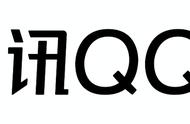关于这个问题,在手机上制作田字格的PPT,可以通过以下步骤来完成:
1. 打开手机上的PPT制作软件,如Microsoft PowerPoint、Google Slides等。
2. 创建一个新的幻灯片或选择一个合适的幻灯片模板。
3. 在幻灯片上插入一个表格。在Microsoft PowerPoint中,可以通过点击“插入”选项卡,然后选择“表格”来插入表格。在Google Slides中,点击菜单栏上的“插入”选项,然后选择“表格”插入表格。
4. 调整表格的行数和列数。田字格通常是一个4x4的表格,可以根据需要调整表格的尺寸。在Microsoft PowerPoint中,选中表格后,点击表格上方的工具栏上的“布局”选项卡,然后选择“行”或“列”并调整行数和列数。在Google Slides中,选中表格后,点击表格上方的工具栏上的“表格”图标,然后选择“表格属性”,在弹出的窗口中调整行数和列数。
5. 调整表格的样式。可以根据需要调整表格的样式,如边框颜色、线型、背景色等。在Microsoft PowerPoint中,选中表格后,点击表格上方的工具栏上的“设计”选项卡,然后选择“表格样式”来调整样式。在Google Slides中,选中表格后,点击表格上方的工具栏上的“表格样式”图标,然后选择合适的样式。
6. 在表格中输入文字或内容。根据需要,在表格的每个格子中输入文字或内容。可以点击每个格子,然后在输入框中输入文字,也可以复制粘贴已有的文字或内容。
7. 调整文字的样式。可以根据需要调整文字的样式,如字体、字号、颜色等。在Microsoft PowerPoint中,选中文字后,点击工具栏上的“字体”和“字号”选项来进行调整。在Google Slides中,选中文字后,点击工具栏上的“字体”和“字号”选项来进行调整。
8. 完成后,保存PPT并进行预览。可以点击软件上的保存按钮保存PPT,在手机上进行预览,确保田字格的制作效果符合预期。
以上是在手机上制作田字格的PPT的一般步骤,具体操作可能会因软件的不同而有所差异,可以根据具体的软件操作指南进行操作。
打开手机ppt,进入编辑模式,找到格式选择田字格确认就可以了。